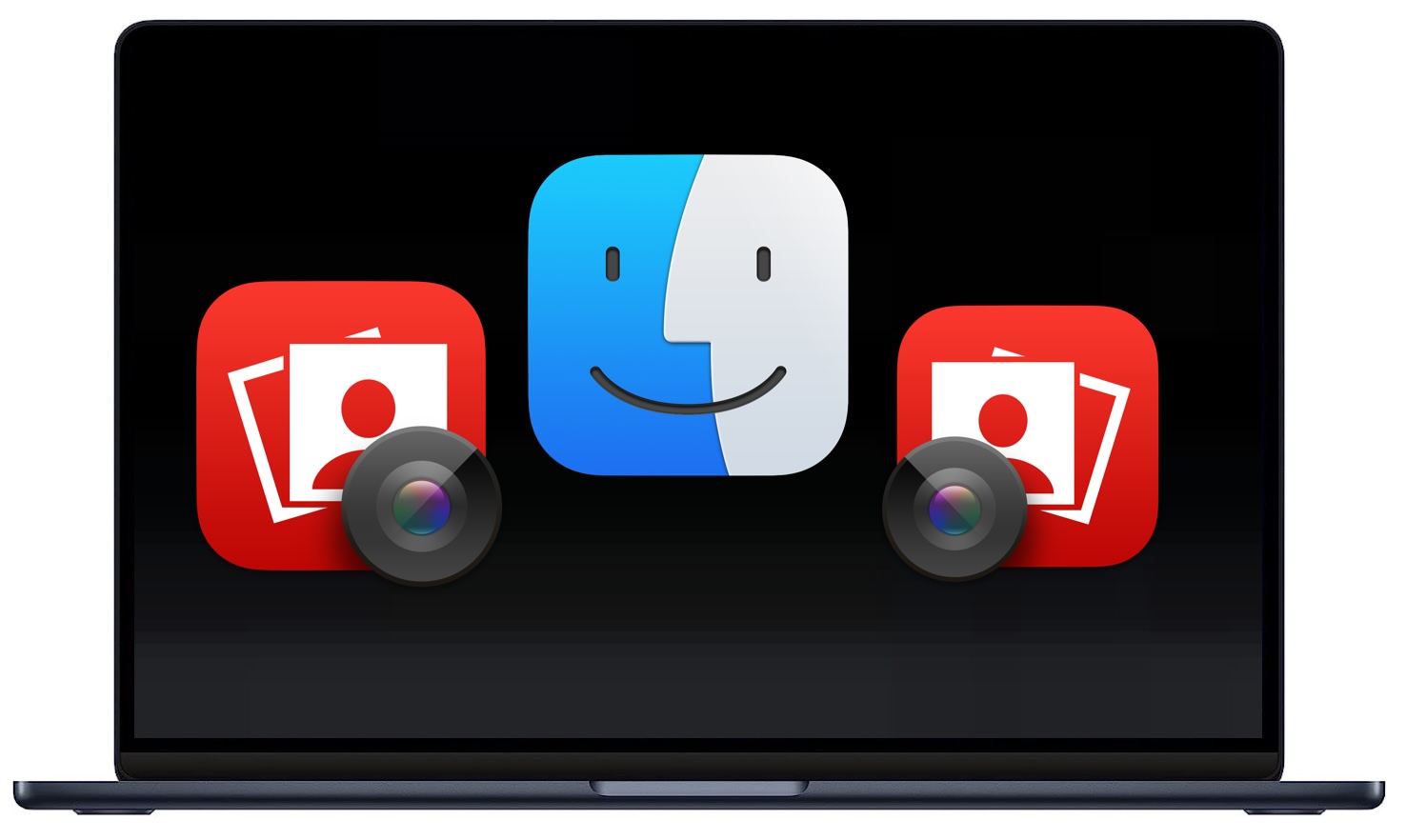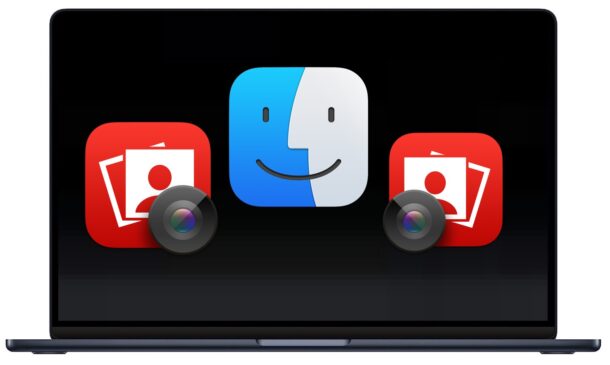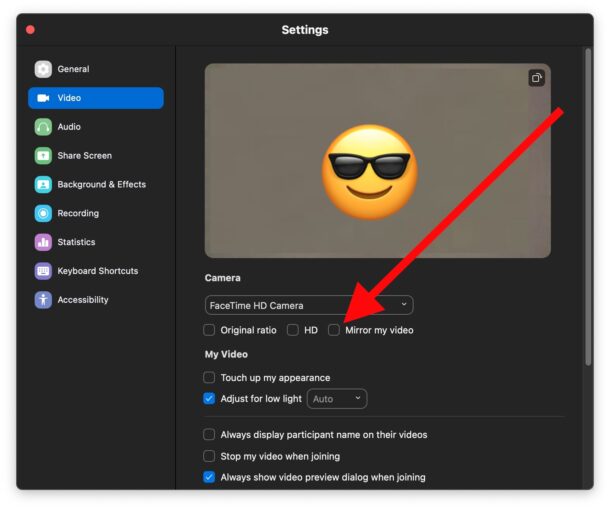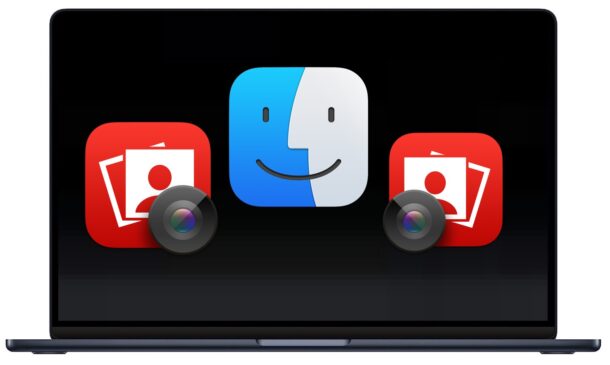
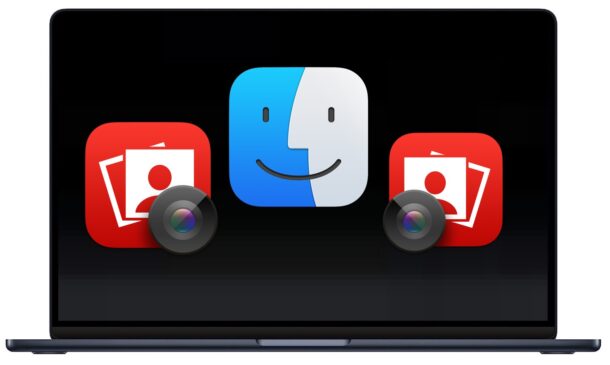
Potresti aver notato durante una videochiamata o una teleconferenza che il tuo video è specchiato o capovolto per impostazione predefinita sul Mac. Video speculare significa che l’immagine sullo schermo è ciò che Voi vedere quando ti guardi allo specchio, non il tuo orientamento normale dal punto di vista dell’osservatore, da qui il nome. Questo è il caso di tutti i computer MacBook Air, MacBook Pro e iMac, ciascuno con una fotocamera FaceTime frontale integrata.
Forse ti starai chiedendo se è possibile modificare l’effetto specchio predefinito della videocamera e la risposta è sì, ma non è universale.
La disattivazione della fotocamera/video mirror su Mac dipende dall’app
Solo alcune app Mac ti consentono di disattivare l’effetto video speculare nelle impostazioni dell’app.
Ad esempio, Zoom su Mac ti consente di attivare o disattivare il mirroring del video in Zoom andando su Preferenze Zoom > Video > Specchia il mio video
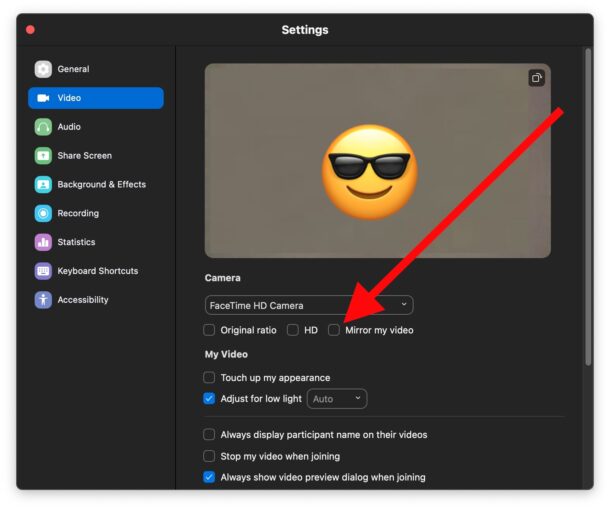
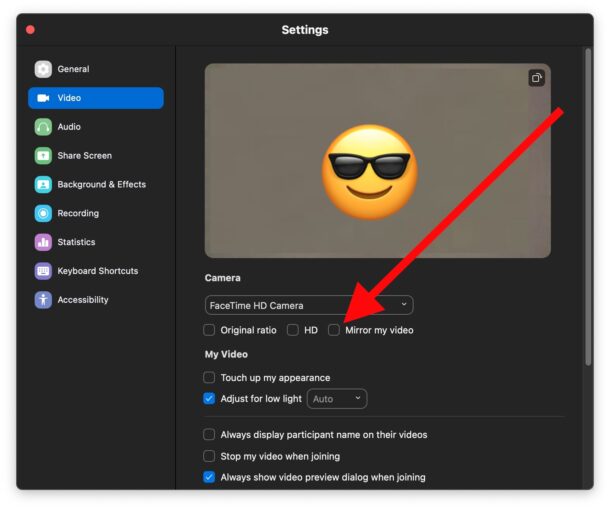
Ma molte altre app non ti consentono di interrompere il mirroring dei video, incluse alcune app predefinite di Apple. Si scopre che FaceTime non ti consente di disattivare il mirroring video sul Mac, almeno al momento. Questa impostazione potrebbe sempre essere aggiunta in futuro, poiché esiste un interruttore simile per il “capovolgimento automatico” in un’altra app Apple per Mac, Photo Booth.
Nessuna impostazione di sistema universale per il mirroring di video Mac
Al momento, macOS non dispone di un’ampia opzione di Impostazioni di sistema per abilitare o disabilitare il mirroring del video della fotocamera. Questo è diverso da iOS e iPadOS, che includono entrambi un’impostazione di sistema per il mirroring della fotocamera anteriore.
Invece, applicazioni specifiche possono o meno offrire un’impostazione per attivare/disattivare la funzione di mirroring della fotocamera, quindi dovrai cercare le impostazioni specificatamente in base all’app.
In genere l’unica cosa che devi fare è trovare le Impostazioni o Preferenze dell’app e guardare nella sezione “Video”, come dimostra l’esempio Zoom precedente.
Alcune app possono capovolgere l’immagine speculare del video/della fotocamera
Puoi utilizzare alcune app Apple fornite con MacOS, come iMovie, per capovolgere il video dopo che è stato registrato. Per le foto o le immagini fisse catturate dalla fotocamera del Mac, è possibile utilizzare l’app Anteprima per capovolgere un’immagine scattata dalla fotocamera. Photo Booth per Mac offre anche la possibilità di capovolgere automaticamente le foto dopo che sono state scattate dalla fotocamera del Mac.
Esistono anche app Mac di terze parti che offrono la possibilità di scattare foto capovolte o specchiate o anche foto senza l’effetto specchio. Un esempio di questo tipo di app è Quick Camera o, se non ti dispiace pagare per un servizio annuale e desideri un sacco di altre funzionalità di registrazione video, ManyCam.
Imparentato

 Apple5 anni ago
Apple5 anni ago
 Apple5 anni ago
Apple5 anni ago
 Apple5 anni ago
Apple5 anni ago
 Apple5 anni ago
Apple5 anni ago